3 способа создать потрясающие рамки в Google Документах

Узнайте, как добавить границы в Документы Google, включая создание рамок с помощью таблиц или изображений. Эффективные решения внутри!

Помимо различных других функций, таких как совместное использование экрана , опрос и регистрация участников, Zoom также позволяет организаторам соответствующих совещаний Zoom создавать определенные повторные отчеты. Эти отчеты основаны на опросе или регистрации посетителей, проводимых на конкретном собрании Zoom. Эти отчеты содержат некоторую информацию об участниках собрания, а также результаты опросов или информацию о регистрации.
Для создания отчетов в Zoom должны быть соблюдены определенные требования. Давайте рассмотрим эти требования, прежде чем изучать процесс создания отчета о собрании.
Требования для создания отчета о встрече Zoom
Подробнее: Исправления: никто не слышит на Zoom
Как создавать отчеты о встречах в Zoom
Шаг 1. Войдите в свою учетную запись Zoom через веб-браузер.
Шаг 2: Перейдите в панель администратора и выберите Управление учетной записью .
Шаг 3. В раскрывающемся меню «Управление учетной записью» выберите вкладку « Отчеты ».
Шаг 4: Вы будете перенаправлены в новое окно в раздел « Отчет об использовании » .
Источник изображения: Поддержка Zoom
Шаг 5: В разделе « Отчет об использовании » нажмите « Встречи» . Здесь вы сможете просматривать отчеты о регистрации и опросах для собраний Zoom.
Шаг 6: Теперь вы будете перенаправлены на вкладку « Отчет о встрече ».
Шаг 7: На этой вкладке перейдите к Типу отчета и выберите, какой отчет вы хотите создать - Отчет о регистрации или Отчет об опросе .
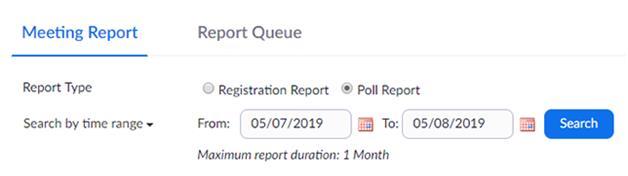
Источник изображения: Поддержка Zoom
Шаг 8: Выберите временные рамки. Это приведет к результатам опросов / регистраций, которые были проведены в указанный период времени.
Шаг 9: Из списка результатов отчетов, связанных с опросами или регистрациями, выберите тот, для которого вы хотите создать полный отчет.
Шаг 10: Нажмите кнопку «Создать», чтобы подтвердить создание отчета для соответствующего опроса Zoom или регистрации на собрании.

Источник изображения: Поддержка Zoom
Шаг 11: Zoom сгенерирует встречу и покажет вам результаты вместе с используемым идентификатором встречи.
Шаг 12: Нажмите кнопку « Загрузить» , чтобы загрузить соответствующий опрос Zoom или отчет о регистрации для выбранной встречи. Загруженный файл будет в формате .csv.
Источник изображения: Поддержка Zoom
Подробнее: способ отключить кого-либо на собрании Zoom
Какую информацию предлагает отчет о встрече Zoom?
Существует два типа отчетов, которые могут быть созданы для собрания Zoom через веб-портал, и оба содержат разную информацию:
1. Отчет о регистрации
- Имя участников
- Адрес электронной почты
- Дата и время регистрации участника
- Статус утверждения регистрации
2. Отчеты об опросах
- Имя пользователя участников
- Адрес электронной почты
- Дата и время отправки ответов на опрос
- Вопросы и связанные с ними ответы на вопросы опроса, предоставленные каждым участником
Данные в этих отчетах должны передаваться через безопасный носитель с осторожностью. Он содержит конфиденциальную личную информацию и с учетом нарушений безопасности, о которых сообщалось в Zoom ; хозяин должен быть очень осторожным. Вероятно, это причина того, что отчеты Zoom могут быть созданы только для лицензированной учетной записи, а не для хостов, использующих бесплатные службы Zoom. Эти отчеты позволяют отслеживать людей, регулярно посещающих официальные встречи, без пропусков, а также вести задокументированный учет всех опросов, проведенных для выяснения мнения команды.
Всегда следите за тем, чтобы эти отчеты были созданы в течение тридцати дней после запланированного собрания, чтобы отчеты не удалялись в соответствии с политиками Zoom.
Вам также может понравиться:
Шпаргалка по быстрым клавишам Zoom
Узнайте, как добавить границы в Документы Google, включая создание рамок с помощью таблиц или изображений. Эффективные решения внутри!
Это полное руководство о том, как изменить тему, цвета и многое другое в Windows 11 для создания потрясающего рабочего стола.
iPhone завис на домашних критических оповещениях? В этом подробном руководстве мы перечислили различные обходные пути, которые вы можете использовать, чтобы исправить ошибку «Домой хочет отправить критические оповещения iPhone». Узнайте полезные советы и решения.
Zoom - популярная служба удаленного сотрудничества. Узнайте, как добавить изображение профиля вместо видео, чтобы улучшить свою конфиденциальность.
Откройте для себя эффективные стратегии получения баллов Microsoft Rewards. Зарабатывайте на поисках, играх и покупках!
Изучите эффективные методы решения неприятной проблемы с бесконечным экраном загрузки Skyrim, гарантируя более плавный и бесперебойный игровой процесс.
Я внезапно не могу работать со своим сенсорным экраном, на который жалуется HID. Я понятия не имею, что поразило мой компьютер. Если это вы, вот несколько исправлений.
Прочтите это полное руководство, чтобы узнать о полезных способах записи вебинаров в реальном времени на ПК. Мы поделились лучшим программным обеспечением для записи вебинаров, а также лучшими инструментами для записи экрана и видеозахвата для Windows 10, 8, 7.
Вы случайно нажали кнопку доверия во всплывающем окне, которое появляется после подключения вашего iPhone к компьютеру? Вы хотите отказаться от доверия этому компьютеру? Затем просто прочтите эту статью, чтобы узнать, как отменить доверие к компьютерам, которые вы ранее подключали к своему iPhone.
Хотите знать, как транслировать «Аквамен», даже если он недоступен для потоковой передачи в вашей стране? Читайте дальше, и к концу статьи вы сможете насладиться Акваменом.








